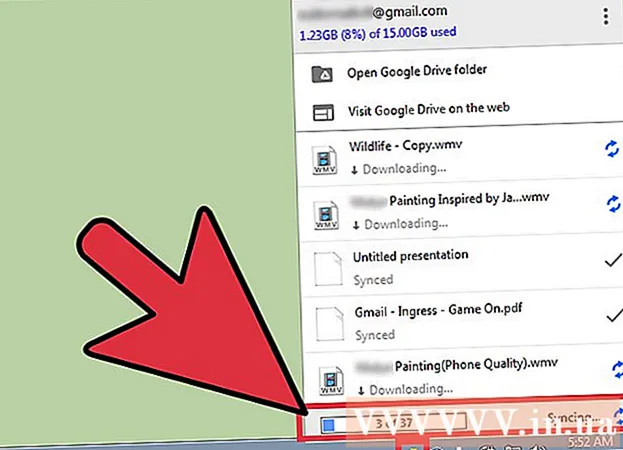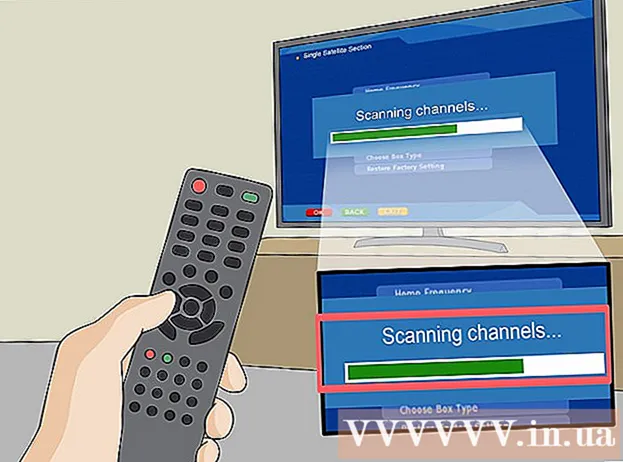作者:
Robert Simon
创建日期:
17 六月 2021
更新日期:
1 七月 2024
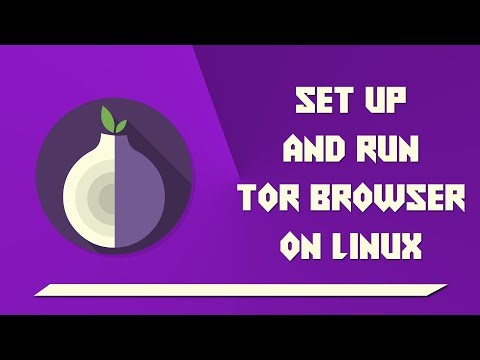
内容
此WikiHow教您如何在Linux计算机上下载和安装Tor浏览器。
脚步
第2部分的第1部分:下载Tor包
终奌站。 单击带有黑框图标和白色文本的终端应用程序。终端图标通常位于Dock栏或桌面中。
- 某些版本的Linux将要求您打开 菜单 然后选择 终奌站 从应用程序列表中。
- 您也可以按 Alt键+Ctrl+Ť 打开终端窗口。

切换到“下载”文件夹。 输入订单 光盘下载 然后按 ↵输入。这会将终端带到您下载Tor安装文件的Downloads文件夹中。- 如果将Tor安装文件下载到其他目录,则需要将其更改为该目录。

提取Tor安装文件的内容。 进口 tar -xvJf tor-browser-linux64-7.5.2_语言区域.tar.xz不要忘记更改文件的语言(例如: zh-CN)进入该部分 语言区域,然后按 ↵输入.- 例如,提取美国部分。 Tor English,您需要输入 tar -xvJf tor-browser-linux64-7.5.2_zh-CN.tar.xz 然后按 ↵输入.

打开Tor浏览器目录。 输入订单 cd tor浏览器_语言内 语言 是您选择的Tor版本的语言标签,然后单击 ↵输入.
启动Tor安装文件。 输入订单 ./start-tor-browser.desktop 然后按 ↵输入,然后等待Tor安装窗口打开。
请点击 连接 (连接)。 该按钮在窗口的左下方。您将开始连接到Tor网络,成功连接后,Tor浏览器将打开。现在,您可以使用Tor来浏览网络。广告
忠告
- 与流行的看法相反,实际上,Tor本身不是危险或非法的,该浏览器基于Firefox的早期版本。
- 虽然大多数应用程序是通过命令安装的 sudo apt安装
Tor是可以在任何地方安装的移动浏览器。这意味着Tor文件需要灵活性,而不是传统的安装文件。
警告
- Tor通常用于访问暗网(常规搜索引擎未列出的Internet内容)。您不应为此目的使用Tor,因为它通常是不安全的,并且在您所在的地区可能是非法的。
- 使用Tor时,请牢记以下几点:
- Tor在首次安装时不会使所有Internet通信匿名。 Tor匿名的唯一流量是Firefox。必须先为代理服务器配置其他应用程序,然后才能使用Tor网络。
- Firefox中的Tor按钮可阻止潜在的已知身份泄漏,如Java,ActiveX,RealPlayer,QuickTime和Adobe。为了在这些应用程序中使用Tor,需要重新配置安装文件。
- 安装Tor之前存在的Cookie仍可以为用户提供身份。为了确保用户完全匿名,请在安装Tor之前删除所有cookie。
- Tor网络会加密所有数据,直到退出网络的路由器为止。为了完全保护用户数据,您需要使用HTTPS协议或其他可靠的加密。
- 不要忘记验证从Tor下载的应用程序的完整性。如果Tor路由器崩溃,这些应用程序可能具有潜在的风险。